- play_arrow Descripción general
- play_arrow Supervisión de red mediante SNMP
- Descripción general de la arquitectura SNMP y las MIB SNMP
- Descripción de la implementación de SNMP en Junos OS
- Configurar SNMP en Junos OS
- Configurar opciones en dispositivos administrados para un mejor tiempo de respuesta SNMP
- MIB de utilidad específica para empresas para mejorar la cobertura SNMP
- Optimice la configuración del sistema de administración de red para obtener los mejores resultados
- Interfaces para aceptar solicitudes SNMP
- Configurar SNMP para instancias de enrutamiento
- Configurar operaciones remotas SNMP
- Capturas SNMP
- Capturas SNMP compatibles con Junos OS
- Rastrear actividad SNMP
- Privilegios de acceso para un grupo SNMP
- Configurar ID de motor local en SNMPv3
- Configurar SNMPv3
- Configurar el tipo de autenticación SNMPv3 y el tipo de cifrado
- Capturas SNMPv3
- SNMPv3 informa
- Comunidades SNMP
- Vistas MIB
- MIB SNMP compatibles con Junos OS y Junos OS Evolved
- Preguntas frecuentes sobre SNMP de Junos OS
- play_arrow Monitoreo remoto de red (RMON) con alarmas y eventos SNMP
- play_arrow Opciones de contabilidad
- play_arrow Opciones de monitoreo
- play_arrow Alarmas de interfaz
- play_arrow Monitoreo de IP
- play_arrow Tecnología de monitoreo de sFlow
- play_arrow Muestreo adaptable para enrutadores y conmutadores
- play_arrow Software de diagnóstico del acelerador de flujo de paquetes
-
- play_arrow Supervisión de características de seguridad comunes
- play_arrow Gestión del rendimiento
- play_arrow Imitación de puerto
- play_arrow Duplicación de puertos y analizadores
- Duplicación de puertos y analizadores
- Configuración de analizadores y duplicación de puertos
- Configuración de instancias de creación de reflejo de puertos
- Configuración de la duplicación de puertos en interfaces físicas
- Configuración de la creación de reflejo de puertos en interfaces lógicas
- Configuración de la duplicación de puertos para varios destinos
- Configuración de la duplicación de puertos para destinos remotos
- Configuración del análisis local y remoto de creación de reflejo de puertos
- Duplicación de puerto 1:N a múltiples destinos en conmutadores
- Ejemplo: Configurar la creación de reflejo de puertos con familia cualquiera y un filtro de firewall
- Supervisión de la duplicación de puertos
- Configurar la duplicación de paquetes con encabezados de capa 2 para el tráfico reenviado de capa 3
- Solución de problemas de duplicación de puertos
-
- play_arrow Mensajes de registro del sistema
- Información general sobre el registro del sistema
- Registro del sistema en un sistema de chasis único
- Dirija los mensajes de registro del sistema a un destino remoto
- Comprobar los comandos que introducen los usuarios
- Mostrar archivos de registro del sistema
- Configurar el registro del sistema para dispositivos de seguridad
- Configurar Syslog a través de TLS
- Supervisar mensajes de registro
- play_arrow Administración de red y solución de problemas
- Comprimir los registros de solución de problemas de /var/logs para enviarlos al soporte técnico de Juniper Networks
- Monitoreo y solución de problemas
- Solución de problemas del rendimiento del sistema con la metodología de monitoreo de recursos
- Configuración de las opciones de depuración y rastreo de rutas de datos
- Uso de MPLS para diagnosticar LSP, VPN y circuitos de capa 2
- Uso de la captura de paquetes para analizar el tráfico de red
- Descripción general de On-Box Packet Sniffer
- Solución de problemas de dispositivos de seguridad
- play_arrow Instrucciones de configuración y comandos operativos
EN ESTA PÁGINA
Configurar valores de umbral para eventos de error local en una interfaz
Ejemplo: Configurar la compatibilidad con OAM IEEE 802.3ah en una interfaz
Ejemplo: Configurar la compatibilidad con IEEE 802.3ah OAM para una interfaz en la serie ACX
Ejemplo: Configurar LFM Ethernet entre el borde del proveedor y el borde del cliente
Configurar valores de umbral para eventos de error en un perfil de acción
Configurar la administración de errores de vínculo
Use este tema para comprender cómo configurar las funciones de administración de errores de vínculo en su dispositivo. También puede utilizar este tema para configurar un perfil de acción a fin de especificar la acción LFM que debe realizarse cuando se produce un evento LFM específico y aplicar el perfil de acción.
A partir de la versión 22.4R1 de Junos OS Evolved, el proceso de administración de errores de vínculo Ethernet (lfmd) solo se ejecuta cuando el link-fault-management protocolo está configurado.
Configurar la detección de vínculos
Cuando el protocolo OAM IEEE 802.3ah está habilitado en una interfaz física, el proceso de descubrimiento se activa automáticamente. El proceso de descubrimiento permite que las interfaces Ethernet descubran y supervisen el par en el vínculo si también es compatible con el estándar IEEE 802.3ah.
Puede especificar el modo de detección utilizado para la compatibilidad con IEEE 802.3ah OAM. El proceso de descubrimiento se activa automáticamente cuando la funcionalidad OAM IEEE 802.3ah está habilitada en un puerto. La supervisión de vínculos se realiza cuando la interfaz envía PDU OAM periódicas.
Para configurar el modo de detección, incluya la link-discovery instrucción en el nivel de [edit protocol oam ethernet link-fault-management interface interface-name] jerarquía:
[edit protocol oam ethernet link-fault-management interface interface-name] link-discovery (active | passive);
En el modo activo, la interfaz descubre y supervisa el par en el vínculo si el par también admite la funcionalidad OAM IEEE 802.3ah. En el modo pasivo, el par inicia el proceso de detección. Después de que se ha iniciado el proceso de descubrimiento, ambas partes participan en el descubrimiento.
Consulte también
Configurar el intervalo de PDU de OAM
Se envían PDU OAM periódicas para realizar el monitoreo de vínculos.
Puede especificar el intervalo de envío periódico de la PDU OAM para la detección de errores.
Para configurar el intervalo de envío, incluya la pdu-interval instrucción en el nivel de [edit protocol oam ethernet link-fault-management interface interface-name] jerarquía:
[edit protocol oam ethernet link-fault-management interface interface-name] pdu-interval interval;
El intervalo periódico de OAM PDU es de 100 a 1000 milisegundos. El intervalo de envío predeterminado es de 1000 milisegundos.
Consulte también
Configurar el umbral de PDU de OAM
Puede especificar el número de PDU de OAM que una interfaz puede pasar por alto antes de que el vínculo entre pares se considere inactivo.
Para configurar el número de PDU que se pueden omitir del par, incluya la pdu-threshold instrucción en el nivel de [edit protocol oam ethernet link-fault-management interface interface-name] jerarquía:
[edit protocol oam ethernet link-fault-management interface interface-name] pdu-threshold threshold-value;
El intervalo de valores de umbral es de 3 a 10. El valor predeterminado es tres PDU.
Consulte también
Configurar valores de umbral para eventos de error local en una interfaz
Puede configurar valores de umbral en una interfaz para los errores locales que desencadenan el envío de TLV de eventos de vínculo.
Para establecer los valores de umbral de error para enviar TLV de eventos, incluya las frame-errorinstrucciones, frame-period-summaryframe-period, y symbol-period en el nivel de [edit protocols oam ethernet link-fault-management interface interface-name event-thresholds] jerarquía:
[edit protocol oam ethernet link-fault-management interface interface-name] event-thresholds { frame-error count; frame-period count; frame-period-summary count; symbol-period count; }
Consulte también
Deshabilitar el envío de TLV de eventos de vínculo
Puede deshabilitar el envío de TLV de eventos de vínculo.
Para deshabilitar la supervisión y el envío de PDU que contengan TLV de eventos de vínculo en PDU periódicas, incluya la no-allow-link-events instrucción en el nivel de [edit protocols oam ethernet link-fault-management interface interface-name negotiation-options] jerarquía:
[edit protocol oam ethernet link-fault-management interface interface-name negotiation-options] no-allow-link-events;
Consulte también
Ejemplo: Configurar la compatibilidad con OAM IEEE 802.3ah en una interfaz
Configure la compatibilidad con OAM 802.3ah en una interfaz de 10 Gigabit Ethernet:
[edit]
protocols {
oam {
ethernet {
link-fault-management {
interface xe-0/0/0 {
link-discovery active;
pdu-interval 800;
pdu-threshold 4;
remote-loopback;
negotiation-options {
allow-remote-loopback;
}
event-thresholds {
frame-error 30;
frame-period 50;
frame-period summary 40;
symbol-period 20;
}
}
}
}
}
}
Consulte también
Ejemplo: Configurar la compatibilidad con IEEE 802.3ah OAM para una interfaz en la serie ACX
Junos OS para enrutadores de la serie ACX permite que las interfaces Ethernet de estos enrutadores admitan el estándar IEEE 802.3ah para la operación, administración y mantenimiento (OAM) de Ethernet en redes de acceso. El estándar define la administración de fallas de vínculo OAM (LFM). Puede configurar IEEE 802.3ah OAM LFM en vínculos Ethernet punto a punto que estén conectados directamente o a través de repetidores Ethernet.
En este ejemplo se describe cómo habilitar y configurar OAM en una interfaz Gigabit Ethernet.
- Requisitos
- Descripción general y topología
- Configuración de IEEE 802.3ah OAM en un enrutador de la serie ACX
Requisitos
En este ejemplo, se utilizan los siguientes componentes de hardware y software:
Junos OS versión 12.2 o posterior para enrutadores de la serie ACX.
Un enrutador ACX1000 o ACX2000.
Descripción general y topología
En este ejemplo, se configura una interfaz de 10 Gigabit Ethernet en un enrutador de la serie ACX compatible con OAM de 802,3 ah, que incluye: descubrimiento de vínculos, unidades de datos de protocolo (PDU), circuito cerrado remoto, negociación y umbrales de eventos.
Configuración de IEEE 802.3ah OAM en un enrutador de la serie ACX
Configuración rápida de CLI
Para configurar rápidamente IEEE 802.3ah Ethernet OAM, copie los siguientes comandos y péguelos en la CLI:
edit edit protocols oam ethernet link-fault-management set interface xe-0/0/0 link-discovery active pdu-interval 800 pdu-threshold 4 remote-loopback negotiation-options allow-remote-loopback set interface xe-0/0/0 event-thresholds frame-error 30 frame-period 50 frame-period-summary 40 symbol-period 20
Procedimiento
Procedimiento paso a paso
Para configurar la compatibilidad con OAM IEEE 802.3ah en una interfaz:
Habilite la compatibilidad con IEEE 802.3ah OAM en una interfaz:
content_copy zoom_out_map[edit protocols oam ethernet link-fault-management]
user@router1# set interface (OAM Link-Fault Management) xe-0/0/0
Especifique que la interfaz inicia el proceso de descubrimiento estableciendo el modo de detección de vínculos en active:
user@router# set interface xe-0/0/0 link-discovery active
Establezca el intervalo de envío periódico de PDU OAM (en milisegundos) en 800:
user@router# set interface xe-0/0/0 pdu-interval 800
Defina el número de PDU de OAM que se perderán antes de que se registre un error como 4:
user@router# set interface xe-0/0/0 pdu-threshold 4
Configure la interfaz remota en modo de circuito cerrado para que todas las tramas, excepto las PDU OAM, se vuelvan a reproducir sin ningún cambio:
user@router# set interface xe-0/0/0 remote-loopback
Configure la compatibilidad con circuito cerrado remoto para la interfaz local:
user@router# set interface xe-0/0/0 negotiation-options allow-remote-loopback
Establezca el recuento de umbrales para enviar eventos de error de trama en 30:
user@router# set interface xe-0/0/0 event-thresholds frame-error 30
Establezca el recuento de umbrales para enviar eventos de error de período de trama en 50:
user@router# set interface xe-0/0/0 event-thresholds frame-period 50
Configure el recuento de umbrales para enviar eventos de error de resumen de período de fotogramas a 40:
user@router# set interface xe-0/0/0 event-thresholds frame-period-summary 40
Establezca el recuento de umbrales para enviar eventos de período de símbolos en 20:
user@router# set interface xe-0/0/0 event-thresholds symbol-period 20
Resultados
Compruebe los resultados de la configuración:
[edit] user@router# show
[edit]
protocols {
oam {
ethernet {
link-fault-management {
interface xe-0/0/0 {
link-discovery active;
pdu-interval 800;
pdu-threshold 4;
remote-loopback;
negotiation-options {
allow-remote-loopback;
}
event-thresholds {
frame-error 30;
frame-period 50;
frame-period-summary 40;
symbol-period 20;
}
}
}
}
}
}
Ejemplo: Configurar LFM Ethernet entre el borde del proveedor y el borde del cliente
En este ejemplo, LFM se habilita en un vínculo IP entre las interfaces de borde del proveedor (PE) y borde del cliente (CE). Si el enlace se cae, el fallo será detectado por LFM y las interfaces en ambos lados se marcarán .Link-Layer-Down Esto da lugar a notificaciones a varios subsistemas (por ejemplo, enrutamiento) que tomarán las medidas adecuadas.
El vínculo que ejecuta LFM se muestra en Figura 1.
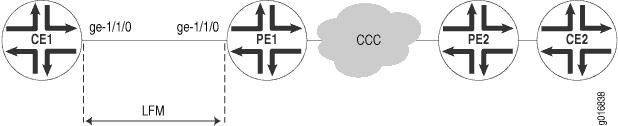
Para configurar Ethernet LFM en un vínculo IP entre interfaces PE y CE:
Configure LFM en el enrutador PE:
content_copy zoom_out_map[edit] interfaces ge-1/1/0 { unit 0 { family inet { address 11.11.11.1/24; } } } protocols { oam { ethernet { link-fault-management { interface ge-1/1/0 { pdu-interval 1000; pdu-threshold 5; } } } } }Configure LFM en el enrutador CE:
content_copy zoom_out_map[edit] interfaces ge-1/1/0 { unit 0 { family inet { address 11.11.11.2/24; } } } protocols { oam { ethernet { link-fault-management { interface ge-1/1/0 { pdu-interval 1000; pdu-threshold 5; } } } } }
Consulte también
Ejemplo: Configuración de Ethernet LFM para CCC
En este ejemplo, LFM se configura entre dos PE (PE1 y PE2) conectados mediante CCC. Con LFM en su lugar, se detectará una falla de enlace de inmediato, en lugar de depender de los protocolos de enrutamiento para encontrar la falla en la conexión CCC de extremo a extremo. Esto también ayuda a detectar el enlace fallido exacto en lugar de solo encontrar que la conectividad CCC de extremo a extremo ha fallado. Además, debido a que LFM se ejecuta en el nivel de capa de enlace, no necesita una dirección IP para funcionar y, por lo tanto, se puede usar donde la detección de fallas bidireccional (BFD) no puede.
Los vínculos que ejecutan LFM se muestran en Figura 2
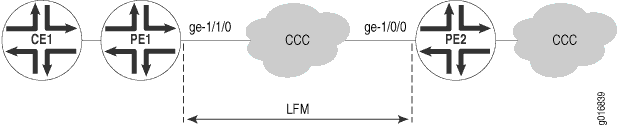
Para configurar Ethernet LFM entre dos PE conectados mediante CCC:
Configure LFM en el enrutador PE1 con CCC:
content_copy zoom_out_map[edit] interfaces ge-1/1/0 { encapsulation ethernet-ccc; unit 0; } protocols { oam { ethernet { link-fault-management { interface ge-1/1/0 { pdu-interval 1000; pdu-threshold 5; } } } } }Configure LFM en el enrutador PE2 con CCC:
content_copy zoom_out_map[edit] interfaces ge-1/0/0 { encapsulation ethernet-ccc; unit 0; } protocols { oam { ethernet { link-fault-management { interface ge-1/0/0 { pdu-interval 1000; pdu-threshold 5; } } } } }
Consulte también
Ejemplo: Configurar Ethernet LFM para Ethernet agregada
En este ejemplo, LFM se configura en una interfaz Ethernet agregada (AE0) entre el enrutador 1 y el enrutador 2. Cuando se configura en Ethernet agregada, LFM se ejecuta en todos los vínculos de miembros individuales. LFM se habilita o deshabilita en los enlaces de miembro a medida que se agregan o eliminan del grupo de agregación. El estado de los vínculos individuales se utiliza para determinar el estado de la interfaz agregada.
El uso de LFM con Ethernet agregada se muestra en Figura 3.
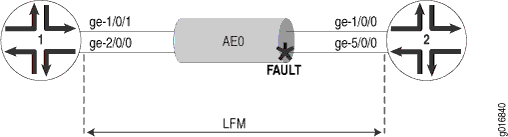
Para configurar LFM en una interfaz Ethernet agregada entre dos enrutadores:
Configure LFM en el enrutador 1 para AE0:
content_copy zoom_out_map[edit] chassis { aggregated-devices { ethernet { device-count 1; } } } interfaces ge-1/0/1 { gigether-options { 802.3ad ae0; } } interfaces ge-2/0/0 { gigether-options { 802.3ad ae0; } } interfaces ae0 { unit 0 { family inet { address 11.11.11.2/24; } } } protocols { oam { ethernet { link-fault-management { interface ae0; } } } }Configure LFM en el enrutador 2 para AE0:
content_copy zoom_out_map[edit] chassis { aggregated-devices { ethernet { device-count 1; } } } interfaces ge-1/0/0 { gigether-options { 802.3ad ae0; } } interfaces ge-5/0/0 { gigether-options { 802.3ad ae0; } } interfaces ae0 { unit 0 { family inet { address 11.11.11.1/24; } } } protocols { oam { ethernet { link-fault-management { interface ae0; } } } }
Consulte también
Configurar un perfil de acción de OAM
Puede crear un perfil de acción para definir indicadores y umbrales de error de evento, así como la acción que debe realizarse. A continuación, puede aplicar el perfil de acción a una o más interfaces.
Para configurar un perfil de acción, incluya la action-profile instrucción en el nivel de [edit protocols oam ethernet link-fault-management] jerarquía:
action-profile profile-name { action { syslog; link-down; send-critical-event; } event { link-adjacency-loss; link-event-rate { frame-error count; frame-period count; frame-period-summary count; symbol-period count; } protocol-down; } }
A partir de Junos OS versión 14.2, siempre que la administración de errores de vínculo (LFM) con un perfil de acción esté configurada para marcar la interfaz como inactiva (mediante la inclusión de la instrucción link-down en el nivel jerárquico [edit protocols oam ethernet link-fault-management]), el puerto se coloca en estado bloqueado (estado STP). En tal estado de la interfaz, el tráfico de datos no se transmite en esa interfaz. Debido a que los MEP de mantenimiento descendente de gestión de fallos de conectividad (CFM) aparecen en puertos bloqueados, las sesiones de CFM aparecen correctamente. Sin embargo, la interfaz está inactiva y el TLV de estado de la interfaz no contiene el estado correcto. Solo si configura el TLV de estado del puerto, se reflejará el estado real del puerto. El TLV de estado de la interfaz no lleva el estado real del puerto.
Consulte también
Especificar las acciones que se deben realizar para los eventos de administración de errores de vínculo
Puede especificar la acción que debe realizar el sistema cuando se produzca el evento de error de vínculo configurado. Se pueden aplicar varios perfiles de acción a una sola interfaz. Para cada perfil de acción, se debe especificar al menos un evento y una acción. Las acciones solo se realizan cuando todos los eventos del perfil de acción son verdaderos. Si se especifica más de una acción, se ejecutarán todas las acciones.
Es posible que desee establecer un umbral más bajo para una acción específica, como registrar el error, y establecer un umbral más alto para otra acción, como enviar un TLV de evento crítico.
Para especificar la acción, incluya la action instrucción en el nivel de [edit protocols oam ethernet link-fault-management action-profile profile-name] jerarquía:
[edit protocol oam ethernet link-fault-management action-profile profile-name]
event {
link-adjacency-loss;
protocol-down;
}
action {
syslog;
link-down;
send-critical-event;
}
Para crear una entrada de registro del sistema cuando se produzca el evento de error de vínculo, incluya la syslog instrucción.
Para deshabilitar administrativamente el vínculo cuando se produzca el evento link-fault, incluya la link-down instrucción.
Para enviar TLV de eventos de vínculo IEEE 802.3ah en la PDU de OAM cuando se produce un evento de error de vínculo, incluya la send-critical-event instrucción.
Si se especifican varias acciones en el perfil de acciones, todas las acciones se ejecutan sin ningún orden en particular.
Consulte también
Monitorear la pérdida de adyacencia del enlace
Puede especificar las acciones que se tomen cuando se pierda la adyacencia del vínculo. Cuando se pierde la adyacencia del vínculo, el sistema realiza la acción definida en la action instrucción del perfil de acción.
Para configurar el sistema para que realice acciones cuando se pierda la adyacencia del vínculo, incluya la link-adjacency-loss instrucción en el nivel de [edit protocols oam ethernet link-fault-management action-profile profile-name event] jerarquía:
[edit protocol oam ethernet link-fault-management action-profile profile-name] link-adjacency-loss;
Consulte también
Supervisar el estado del protocolo
El indicador CCC-DOWN está asociado con una conexión de conexión cruzada de circuito (CCC), un circuito de capa 2 y una VPN de capa 2, que envían el estado CCC-DOWN al kernel. El indicador CCC-DOWN indica que el CCC está inactivo. El estado CCC-DOWN se envía al kernel cuando la conexión CCC, el circuito de capa 2 o la VPN de capa 2 están inactivos. Esto, a su vez, derriba la interfaz PE orientada hacia CE asociada con la conexión CCC, el circuito de capa 2 o la VPN de capa 2.
Cuando se señala el indicador CCC-DOWN al protocolo IEEE 802.3ah, el sistema realiza la acción definida en la action instrucción del perfil de acción. Para obtener más información acerca de los circuitos de capa 2, consulte la Guía del usuario de circuitos de capa 2 de Junos OS, Guía de configuración de VPN de Junos OS.
Para supervisar el protocolo IEEE 802.3ah en la interfaz PE orientada a CE, incluya la protocol-down instrucción en el nivel de [edit protocols oam ethernet link-fault-management action-profile profile-name event] jerarquía:
Si se especifican varios eventos en el perfil de acción, todos los eventos deben producirse antes de que se realice la acción especificada.
Consulte también
Configurar valores de umbral para eventos de error en un perfil de acción
Puede configurar umbrales de eventos de vínculo para eventos de error recibidos que desencadenen la acción especificada en la action instrucción. A continuación, puede aplicar el perfil de acción a una o más interfaces.
Para configurar umbrales de eventos de vínculo, incluya la link-event-rate instrucción en el nivel de [edit protocols oam ethernet link-fault-management action-profile profile-name event] jerarquía:
link-event-rate { frame-error count; frame-period count; frame-period-summary count; symbol-period count; }
Consulte también
Aplicar un perfil de acción
Puede aplicar un perfil de acción a una o varias interfaces.
Para aplicar un perfil de acción a una interfaz, incluya la apply-action-profile instrucción en el nivel de [edit protocols oam ethernet link-fault-management action-profile interface interface-name] jerarquía:
[edit protocol oam ethernet link-fault-management interface interface-name] apply-action-profile profile-name;
Consulte también
Tabla de historial de cambios
La compatibilidad de la función depende de la plataforma y la versión que utilice. Utilice Feature Explorer a fin de determinar si una función es compatible con la plataforma.





















